WPS表格中如何插入圆形形状
1、在打开的工作簿中选择打开菜单栏中的【插入】属性

2、在属性栏中,选择打开【形状】
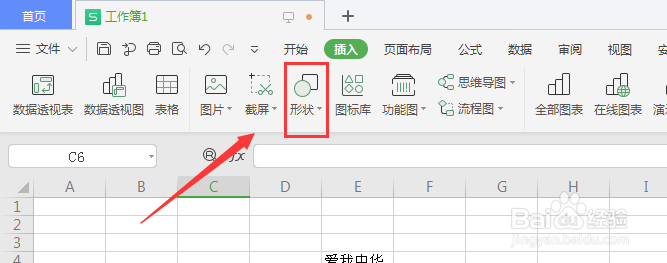
3、然后再选择形状面板栏中的圆形形状属性
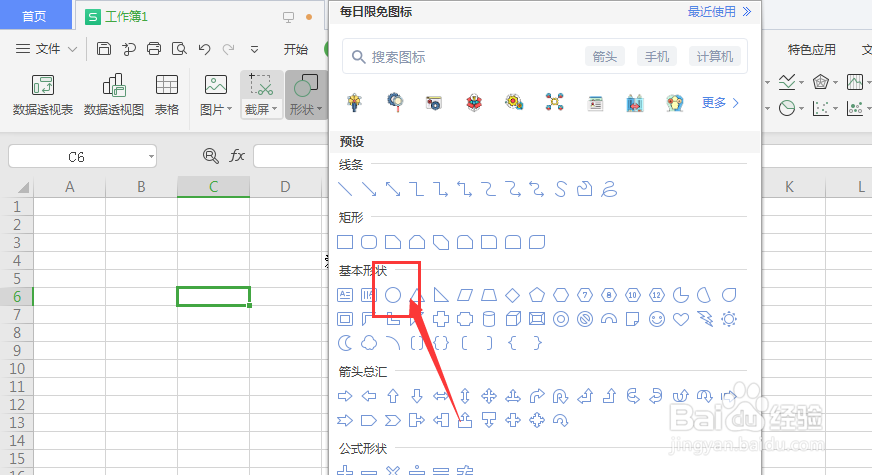
4、左键在画布中绘制形状,得到如图椭圆形状

5、如果按住shift键的同时,在左键绘制形状,这时候得到的是正圆形形状

6、点击形状后,在上方属性栏中可更改当前形状的样式属性,如图所示
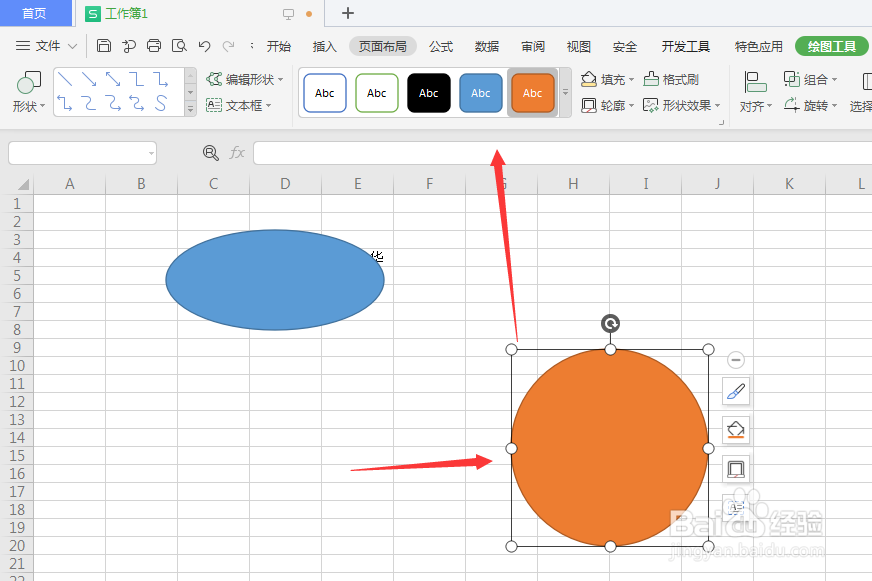
7、总结:
1.在打开的工作簿中选择打开菜单栏中的【插入】属性
2.在属性栏中,选择打开【形状】
3.然后再选择形状面板栏中的圆形形状属性
4.左键在画布中绘制形状,得到如图椭圆形状
5.如果按住shift键的同时,在左键绘制形状,这时候得到的是正圆形形状
6.点击形状后,在上方属性栏中可更改当前形状的样式属性
声明:本网站引用、摘录或转载内容仅供网站访问者交流或参考,不代表本站立场,如存在版权或非法内容,请联系站长删除,联系邮箱:site.kefu@qq.com。
阅读量:113
阅读量:21
阅读量:145
阅读量:87
阅读量:56